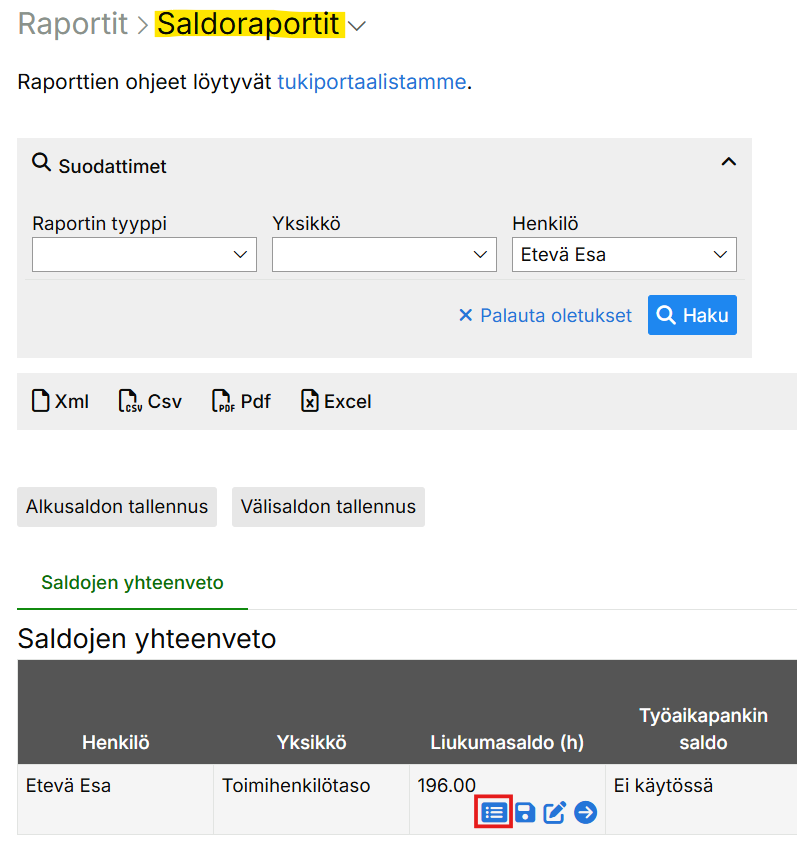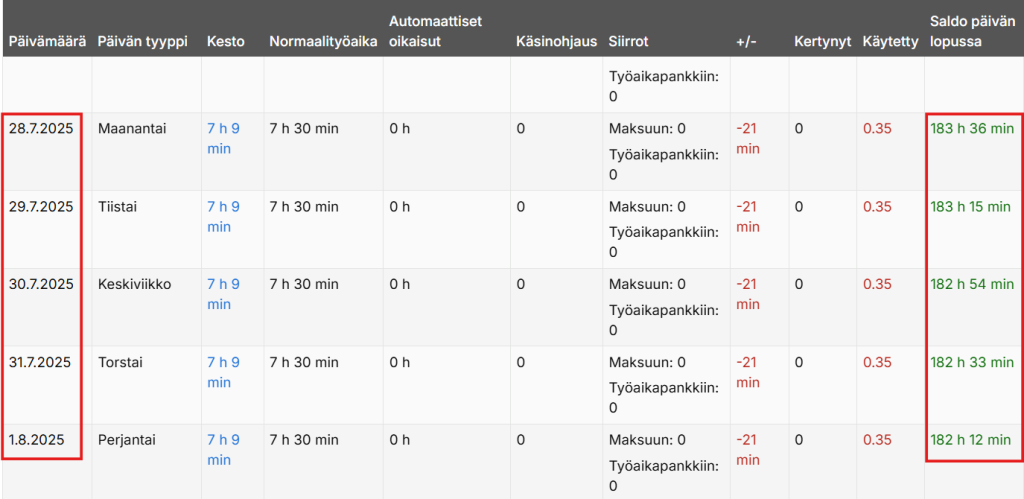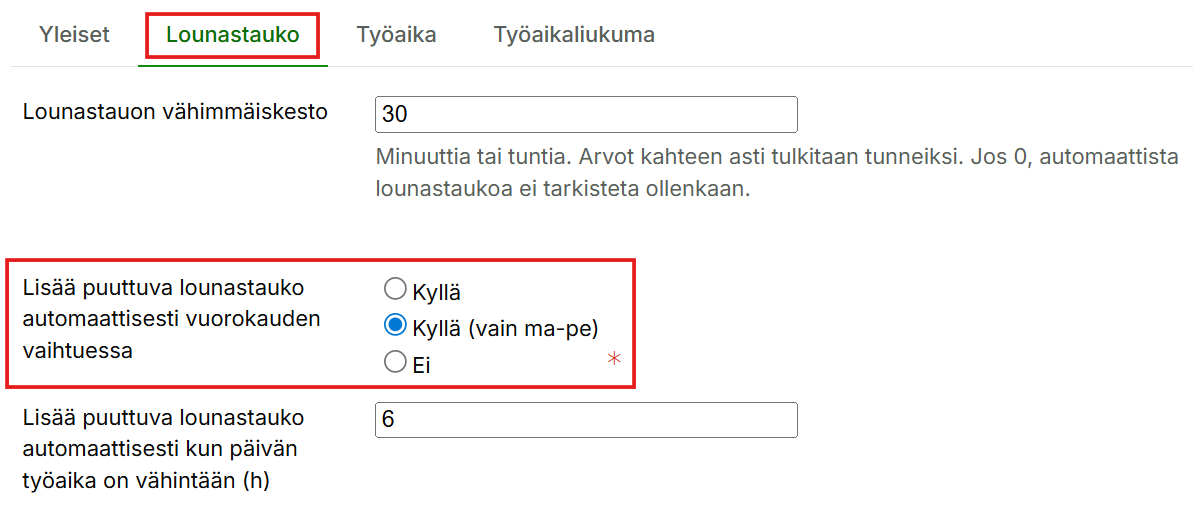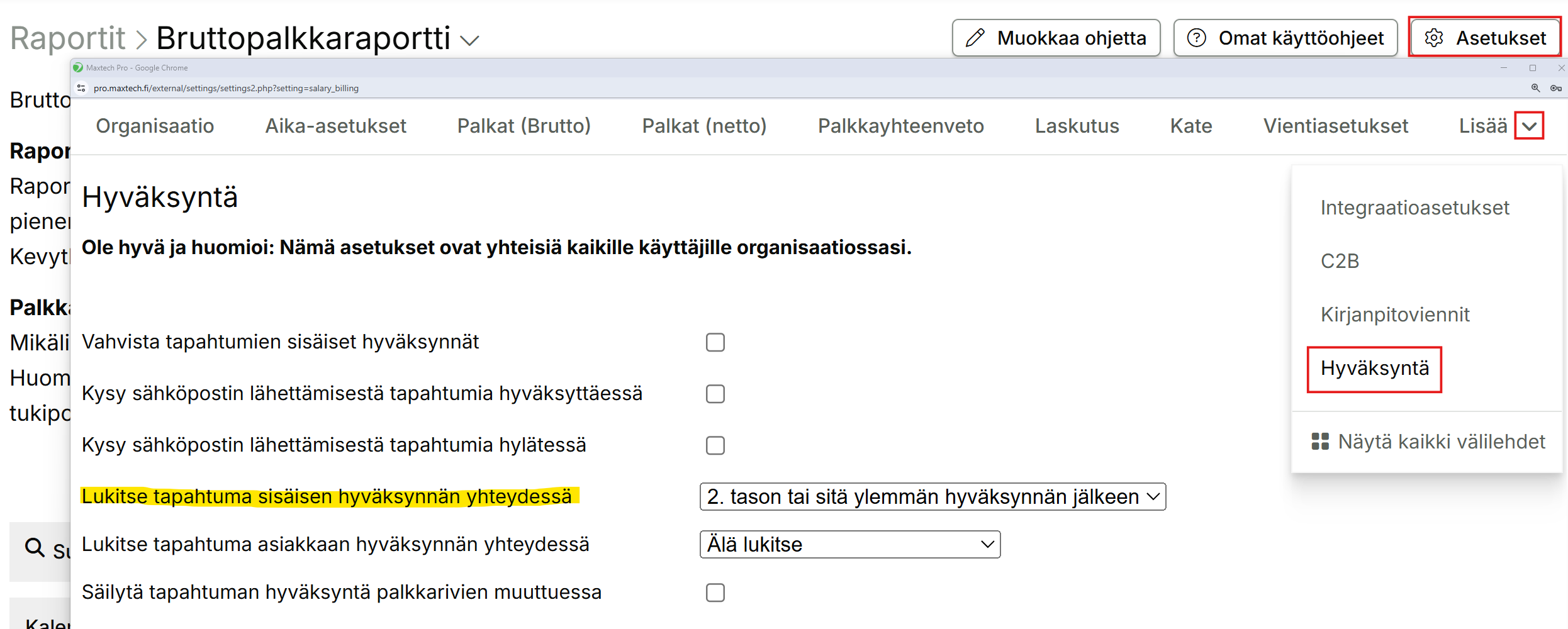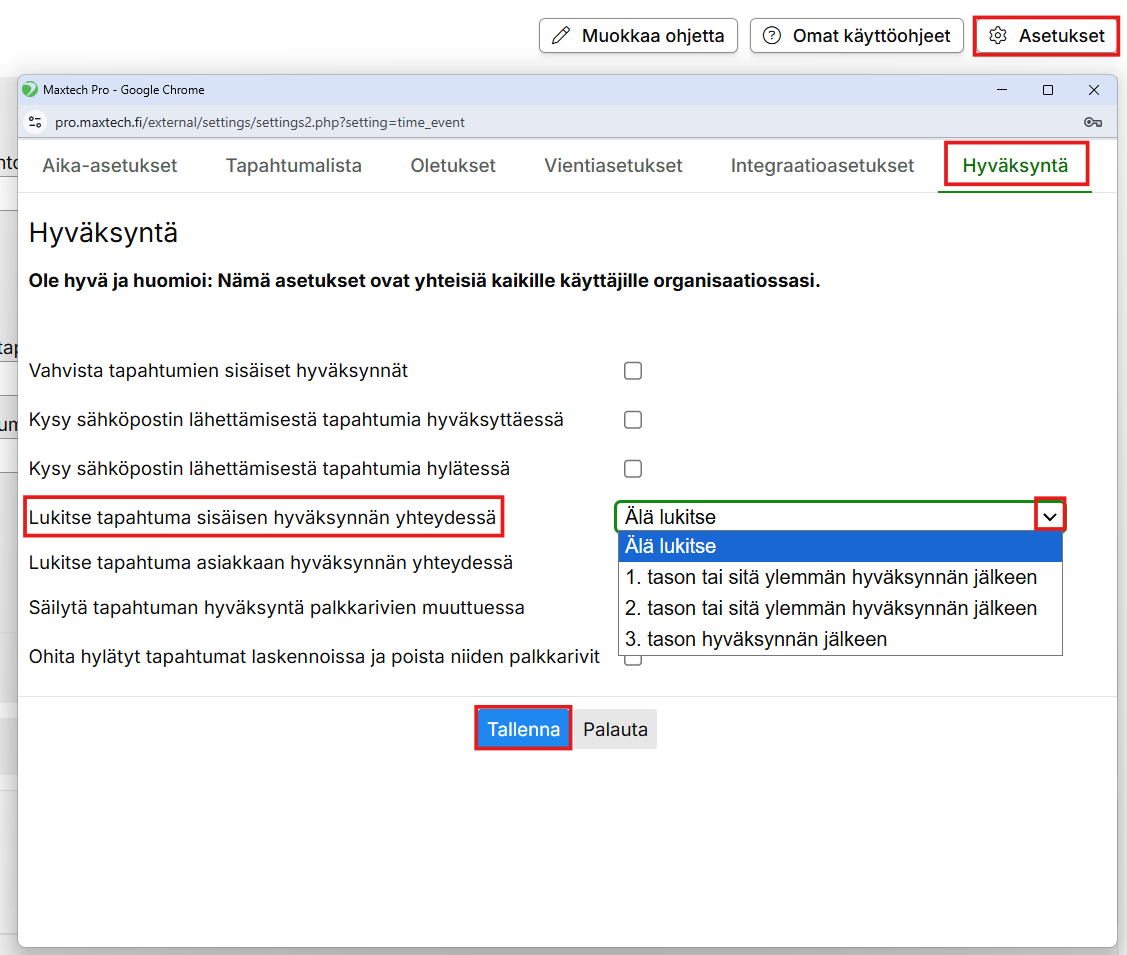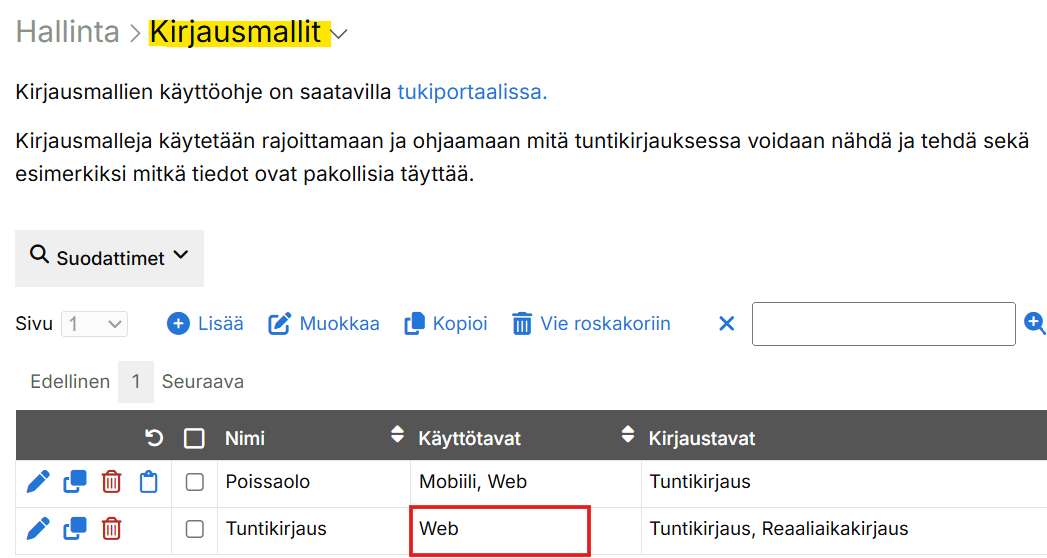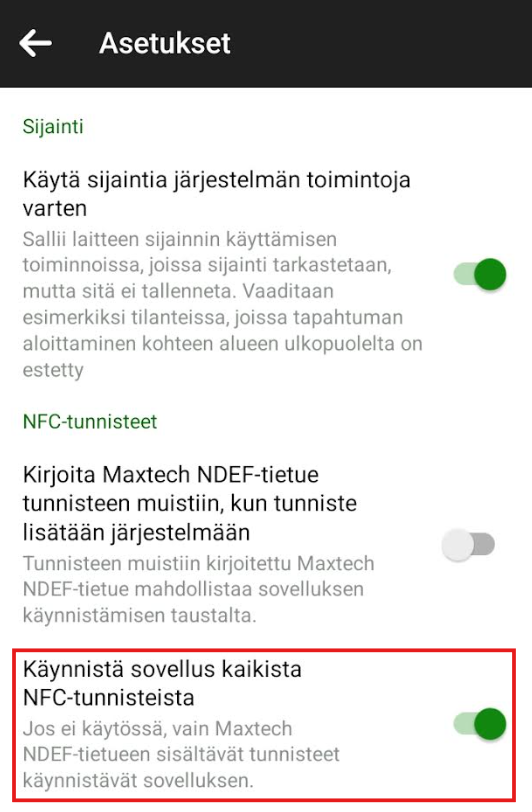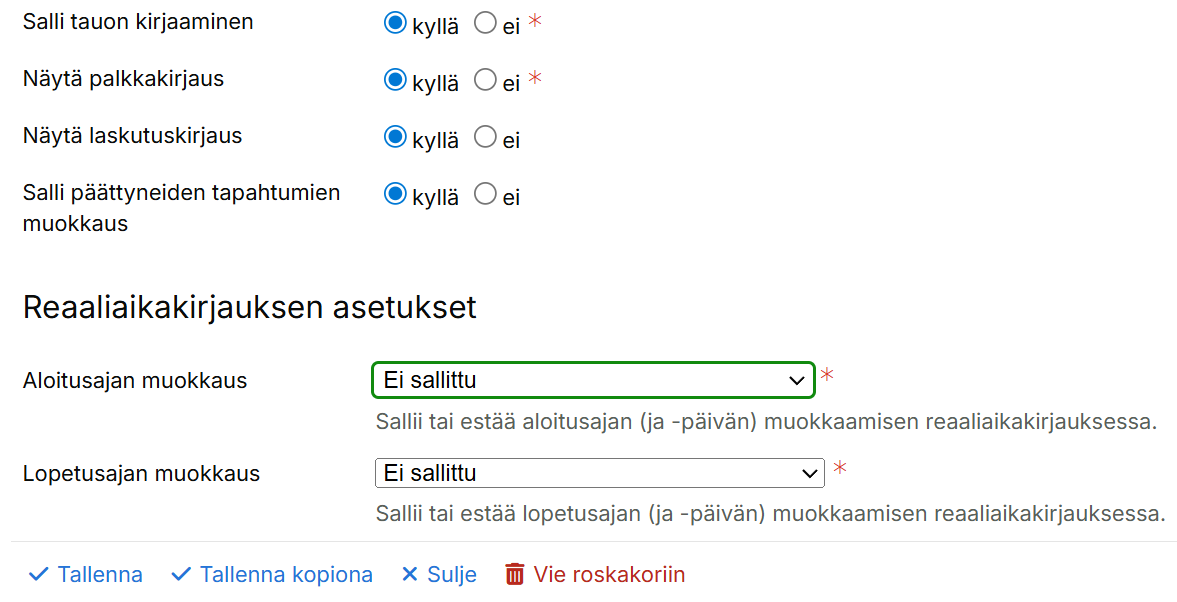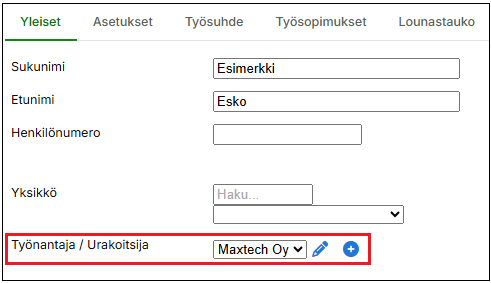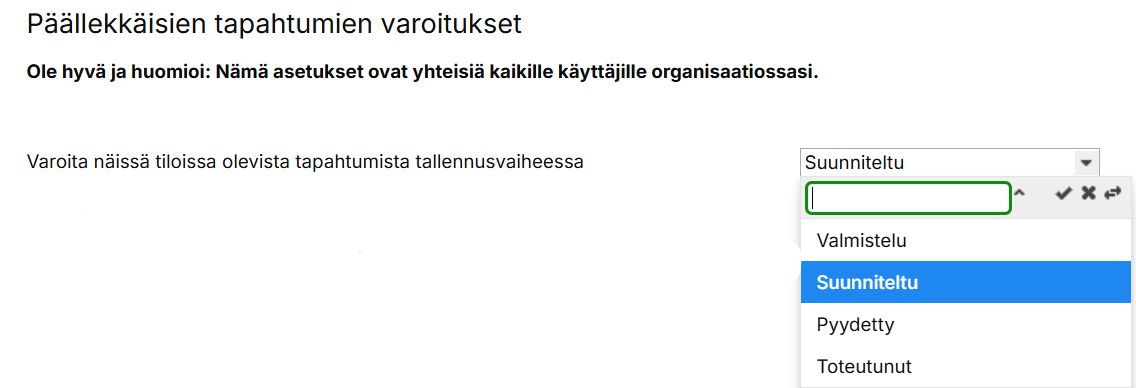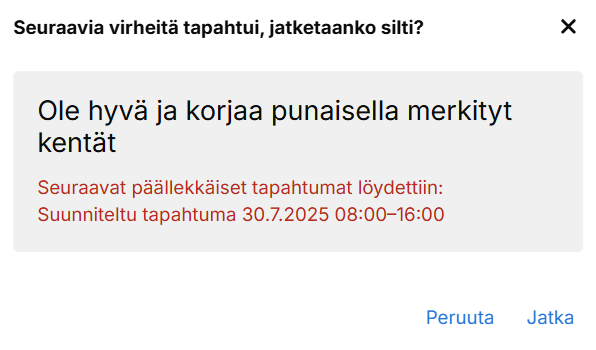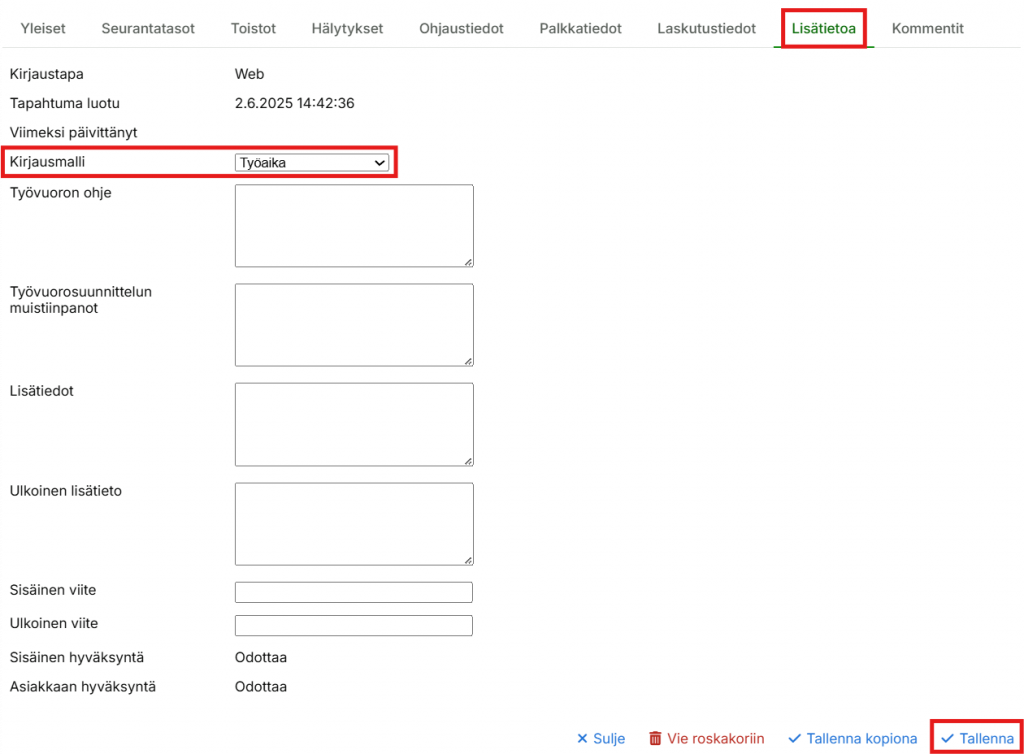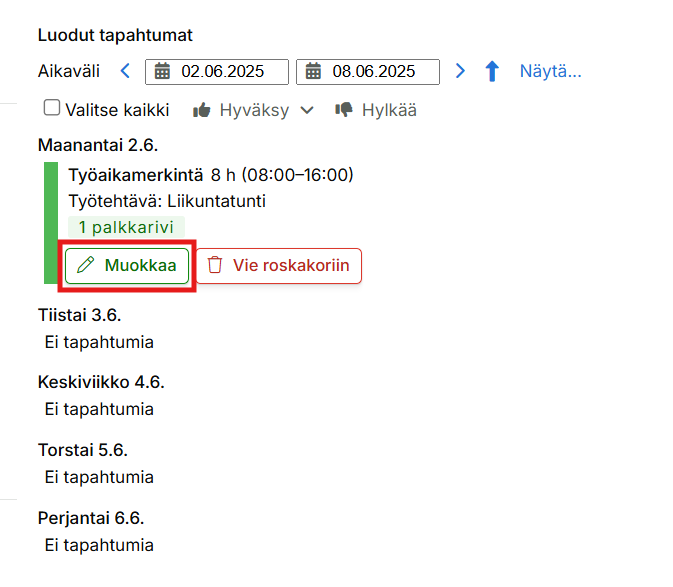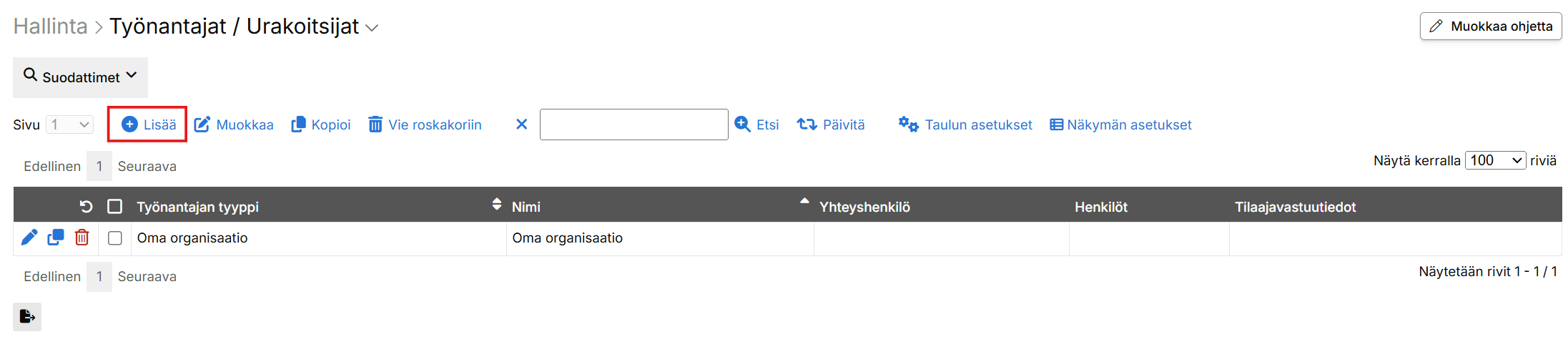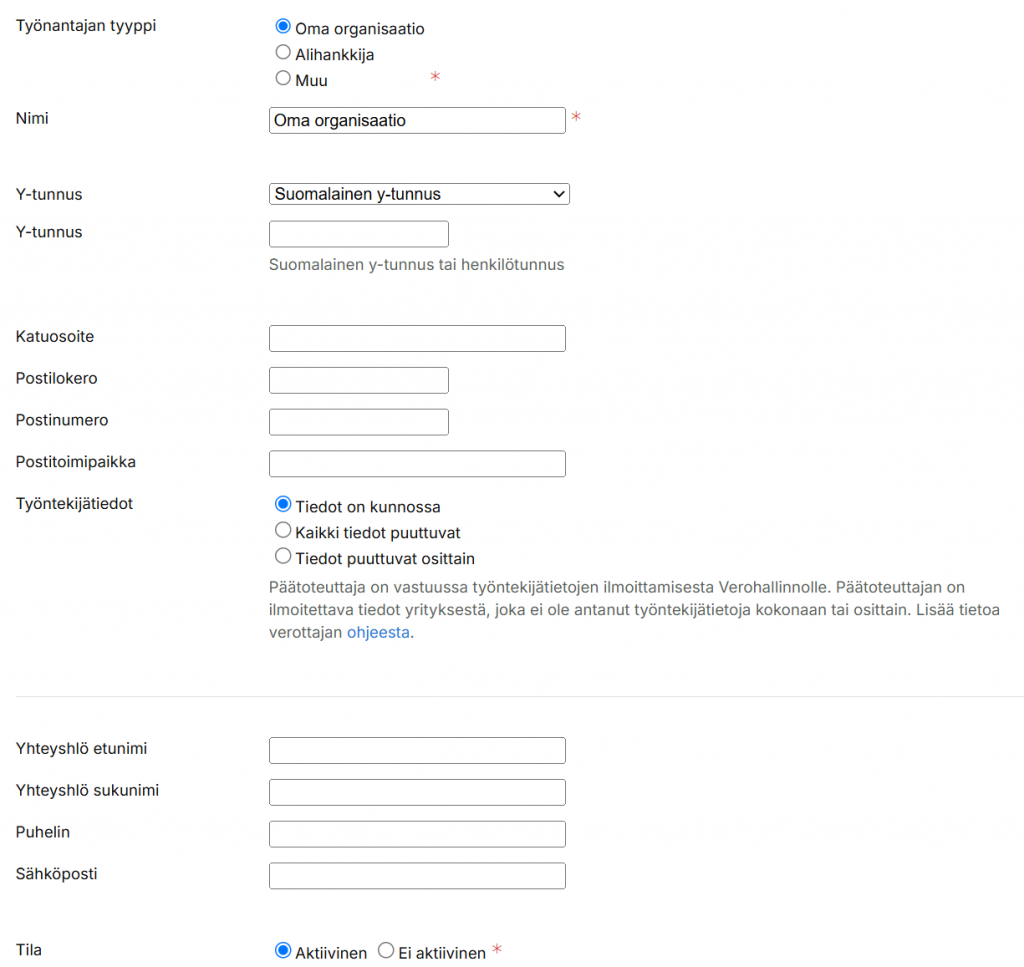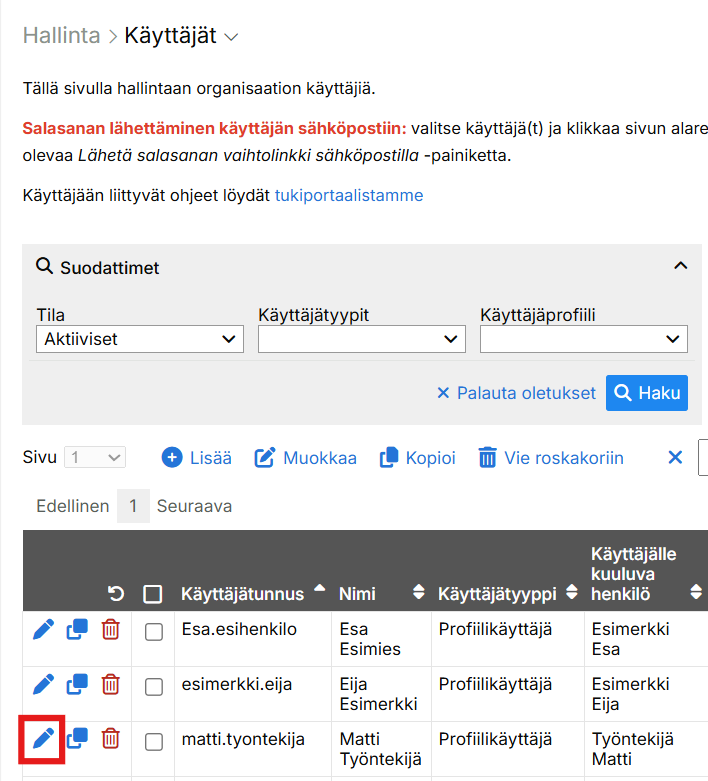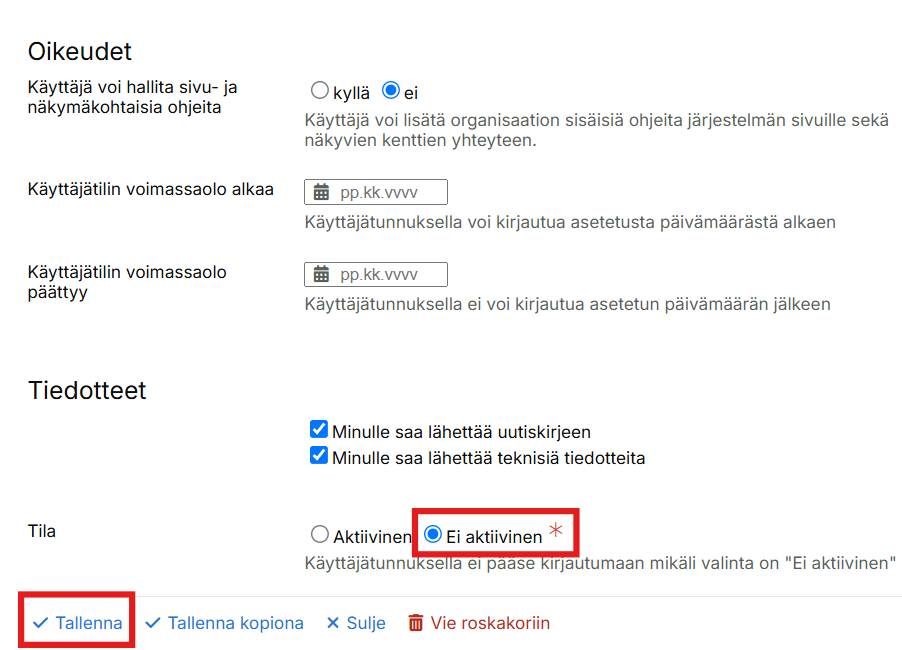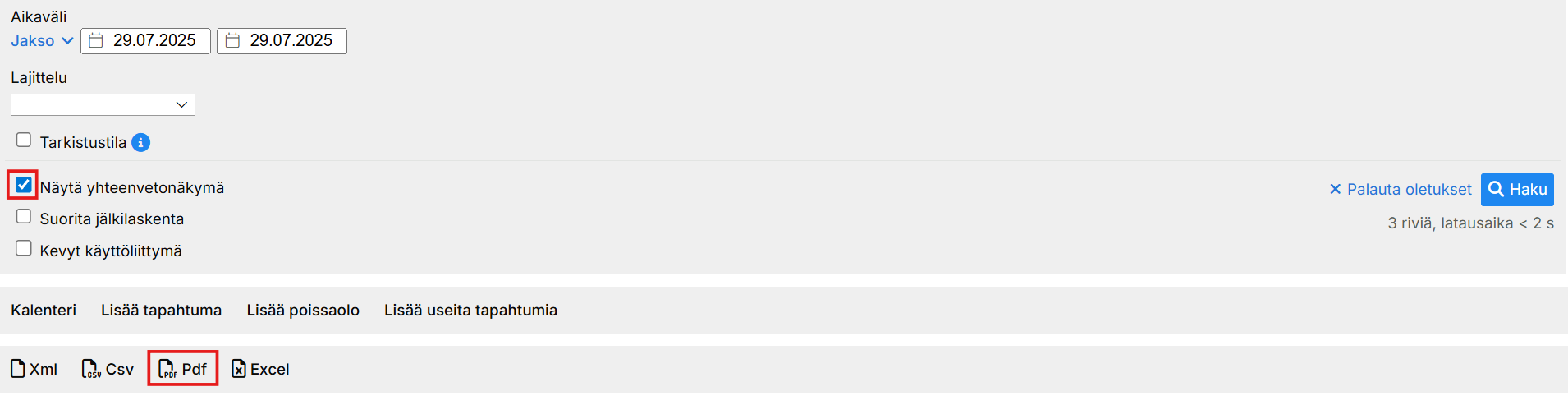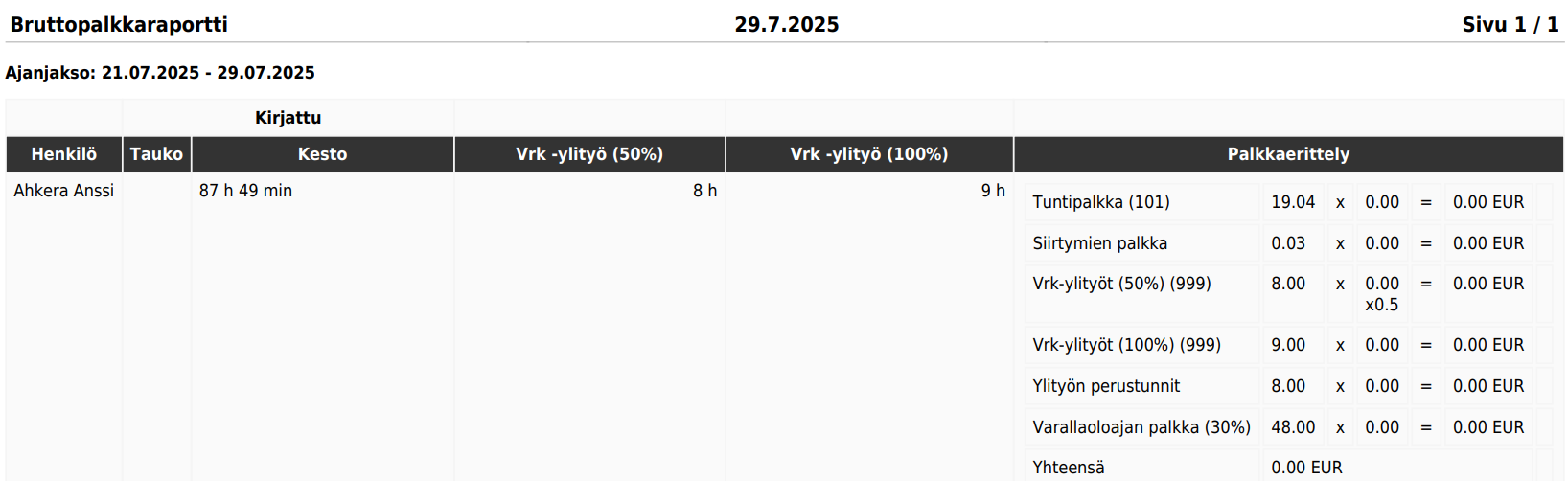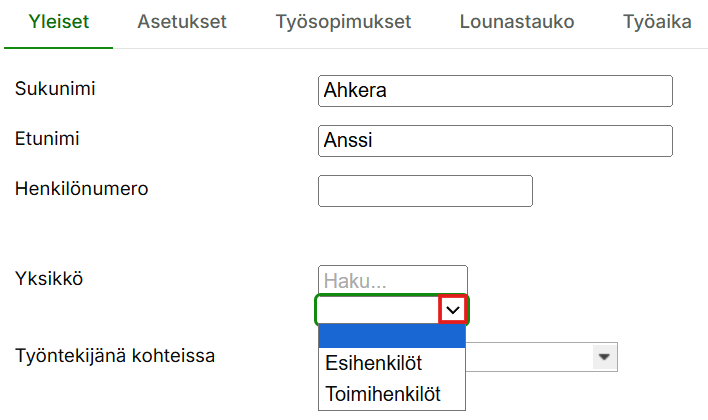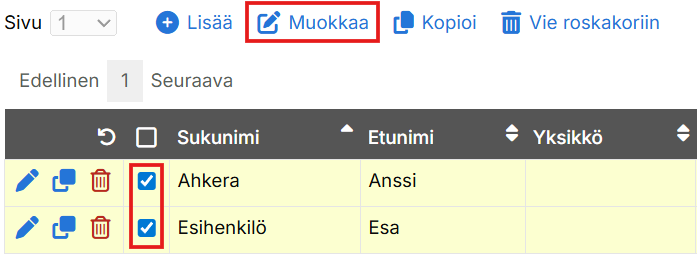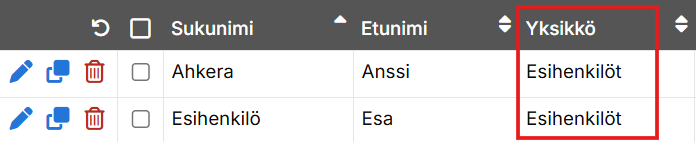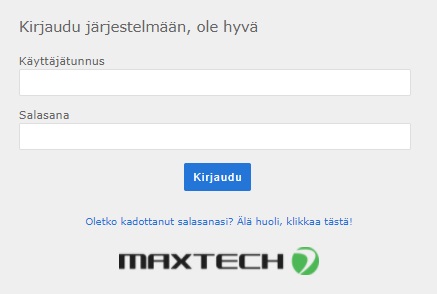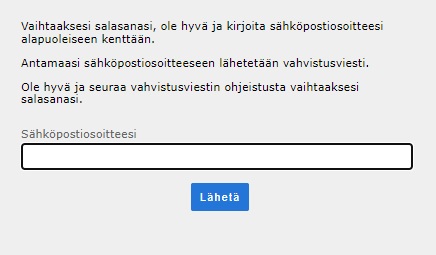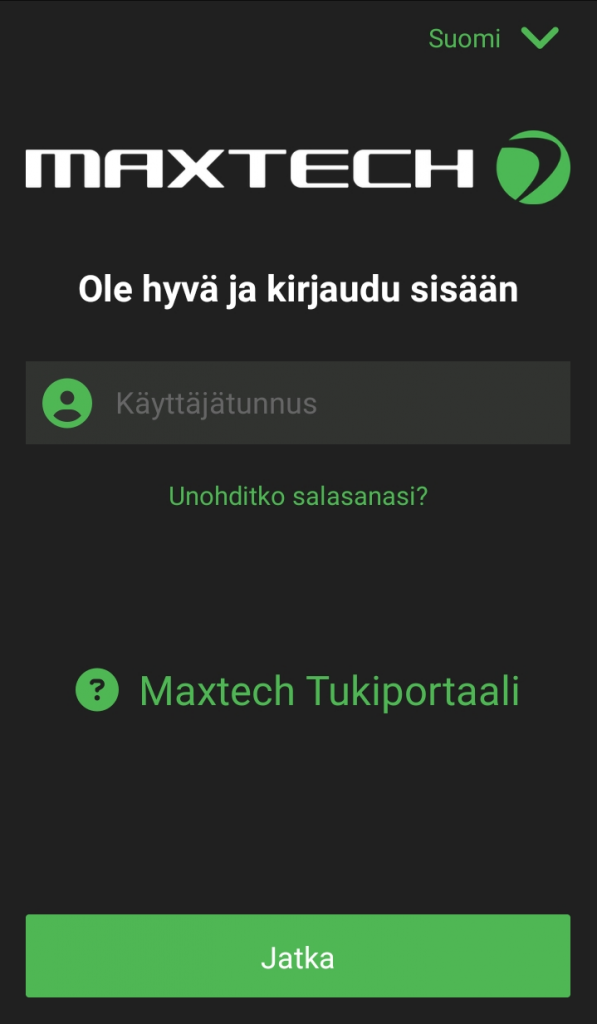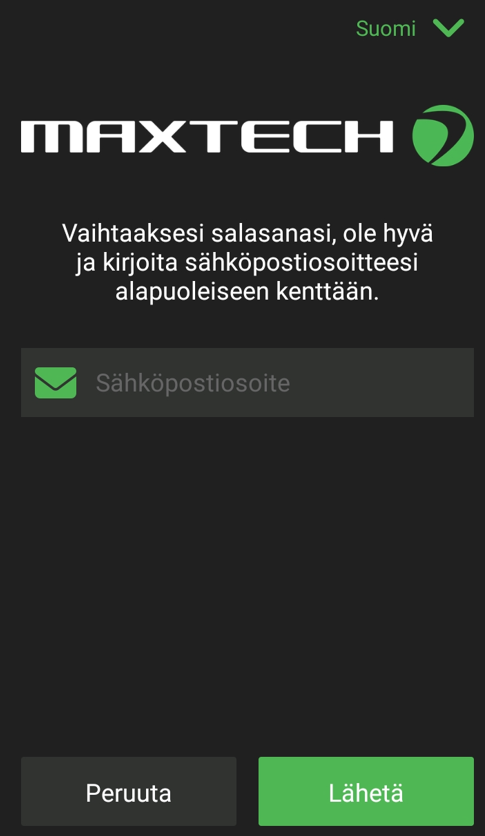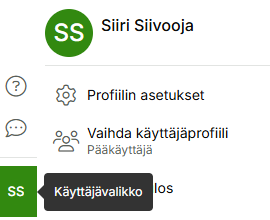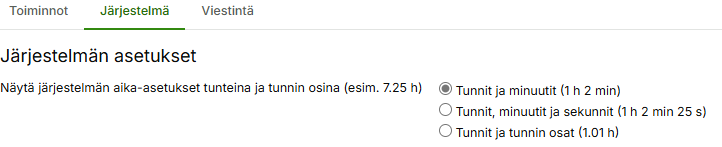Jotta käyttäjä voi vaihtaa salasanan ja kirjautua palveluun, hänen on saatava sähköpostitse lähetetty vaihtolinkki. Jos viesti ei tule perille, syy voi olla jokin näistä:
Viestit voivat päätyä roskapostiin
Sähköpostiohjelmat siirtävät joskus automaattisia viestejä roskapostiin tai eri välilehdille, kuten Tarjoukset tai Muut.
Sähköpostiosoite voi olla kirjoitettu väärin
Yksikin ylimääräinen puuttuva kirjain tai merkki estää viestin perillemenon. Tarkista osoite huolellisesti sivulla Hallinta > Käyttäjäoikeudet > Käyttäjät.
Sähköpostiosoite voi olla vanhentunut
Jos käyttäjän sähköpostiosoite on poistettu tai suljettu, viesti ei saavu perille.
Sähköpostiosoite ei ole voimassa
Jos sähköpostiosoite ei ole voimassa, viesti ei saavu perille.
Postilaatikko voi olla täynnä
Kun sähköpostilaatikon tila loppuu, uusia viestejä ei voi vastaanottaa ennen kuin tilaa vapautetaan.
Viestin vastaanotto voi olla estetty
Joissain organisaatioissa on käytössä suodattimia tai turva-asetuksia, jotka estävät automaattisten viestien saapumisen.
Mikäli ongelma jatkuu tarkistuksista huolimatta:
Joissain tapauksissa sähköpostiosoite on voinut myös lukittua. Mikäli em. kohdat on tarkistettu, mutta viesti ei silti tule perille, olethan yhteydessä Maxtechin käyttötukeen: tuki@maxtech.fi tai soittamalla numeroon 010 229 6200.